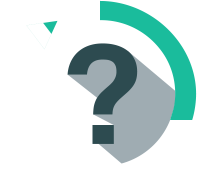CENTRO DE SOPORTE
- Bienvenido a CHM Editor
- Beneficios para el usuario registrado
- Descargar el programa
- Visión general de CHM Editor
- Usar CHM Editor
- Licencia del programa y garantía limitada
- Cómo contactarnos
| ¡Gracias por elegir CHM Editor!
CHM Editor es un práctico editor WYSIWYG con el que podrá editar y traducir sus ficheros CHM. Podrá localizar sus ficheros de ayuda y traducir libros electrónicos en formato CHM, de forma fácil y rápida. Con CHM Editor podrá realizar varias tareas a la vez:
Lo más sorprendente es que la traducción se guardará en las distintas etiquetas HTML y respetará la estructura del documento. ¿Alguna vez soñó con una función tan poderosa? Las características de CHM Editor son la mejor opción, de la mayor parte de usuarios de PC, cuando necesitan leer un fichero de ayuda CHM en un idioma extranjero, y sirve también, para los traductores profesionales, que pueden traducir sus ficheros CHM, como si fueran documentos normales, sin tener que tener conocimientos de HTML. |
Requerimientos del sistema
- CHM Editor es compatible con todos los Sistemas Operativos de Windows de 32 y 64 bits: Windows XP, Vista, Windows 7, Windows 8.x, Windows 10.
Requerimientos del hardware
- CPU 486 o superior (Pentium recomendado)
- 128 MB de RAM.
- 10 MB de espacio libre en el disco duro.
- Resolución de pantalla mínima de 800 x 600.
El objetivo principal de CHM Editor es editar y traducir ficheros CHM. Para lograr este objetivo, se han añadido muchas características a este sistema para que sea perfecto, confiable y fácil de utilizar.
Sus principales características incluyen: :
- La edición de ficheros CHM en modo WYSIWYG;
- La edición de ficheros CHM en modo HTML;
- Varios traductores en línea incorporados;
- Conversor del CHM al formato HTML;
- Conversor de caracteres;
- Manipulación de imágenes.
La página principal de CHM Editor https://chmeditor.com/ le ofrece opciones para descargar y comprar la aplicación, para obtener el servicio de atención al cliente y para conocer nuestras últimas noticias.
CHM Editor hace uso de la tecnología más avanzada. A medida que esta tecnología mejora, también lo hace nuestro programa. El pago de la licencia de registro del programa, nos permite mantenerlo a la vanguardia de tecnología, y así usted puede continuar beneficiándose de las ganancias de productividad que le brinda.
Como usuario registrado, recibirá:
- Acceso al área personal de miembros, donde podrá obtener la última versión de nuestros productos.
- Una copia en CD-ROM, de la última versión de CHM Editor, si paga adicionalmente, por obtener el disco.
- Se mostrará en la pantalla de inicio: su nombre, compañía y número de registro.
- Asistencia técnica gratuita y prioritaria por correo-E.
- Actualizaciones mayores y menores gratuitas durante un año + soporte técnico.
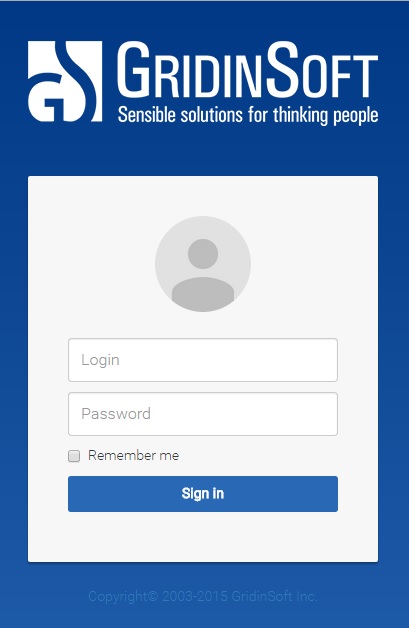
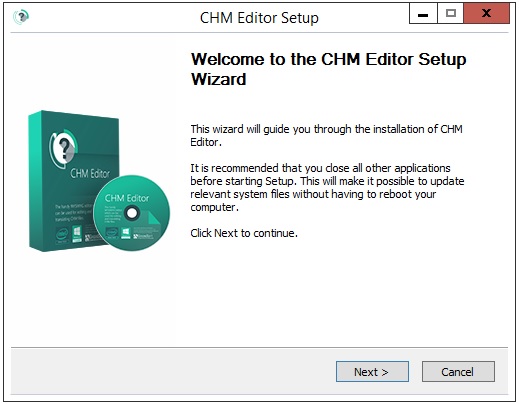
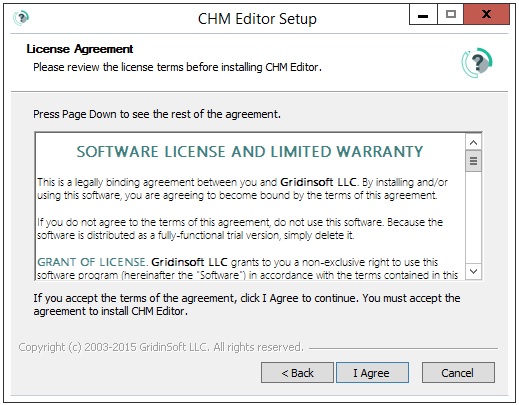
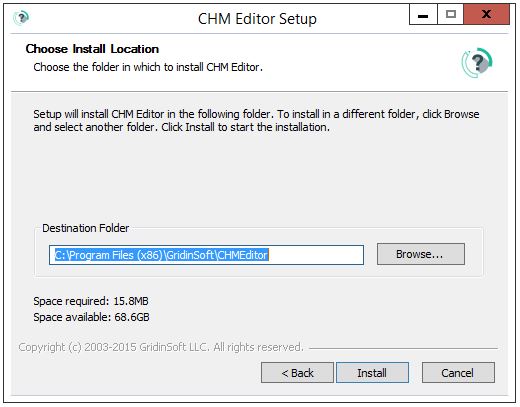
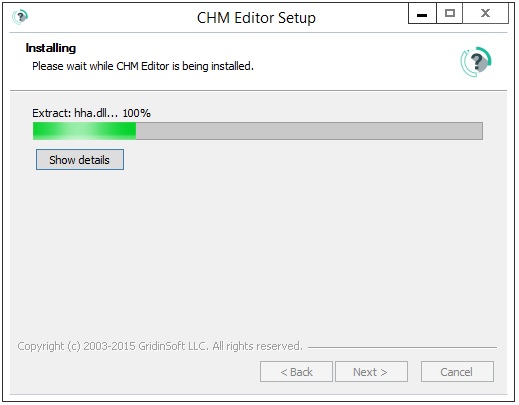
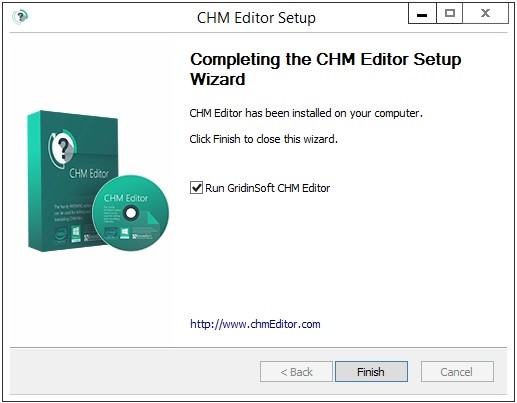
La pantalla principal de CHM Editor está dividida en dos partes. Puede ajustar el tamaño relativo de los dos lados de la pantalla, colocando el puntero del ratón sobre la línea divisoria y luego arrastrando hacia la izquierda o hacia la derecha:
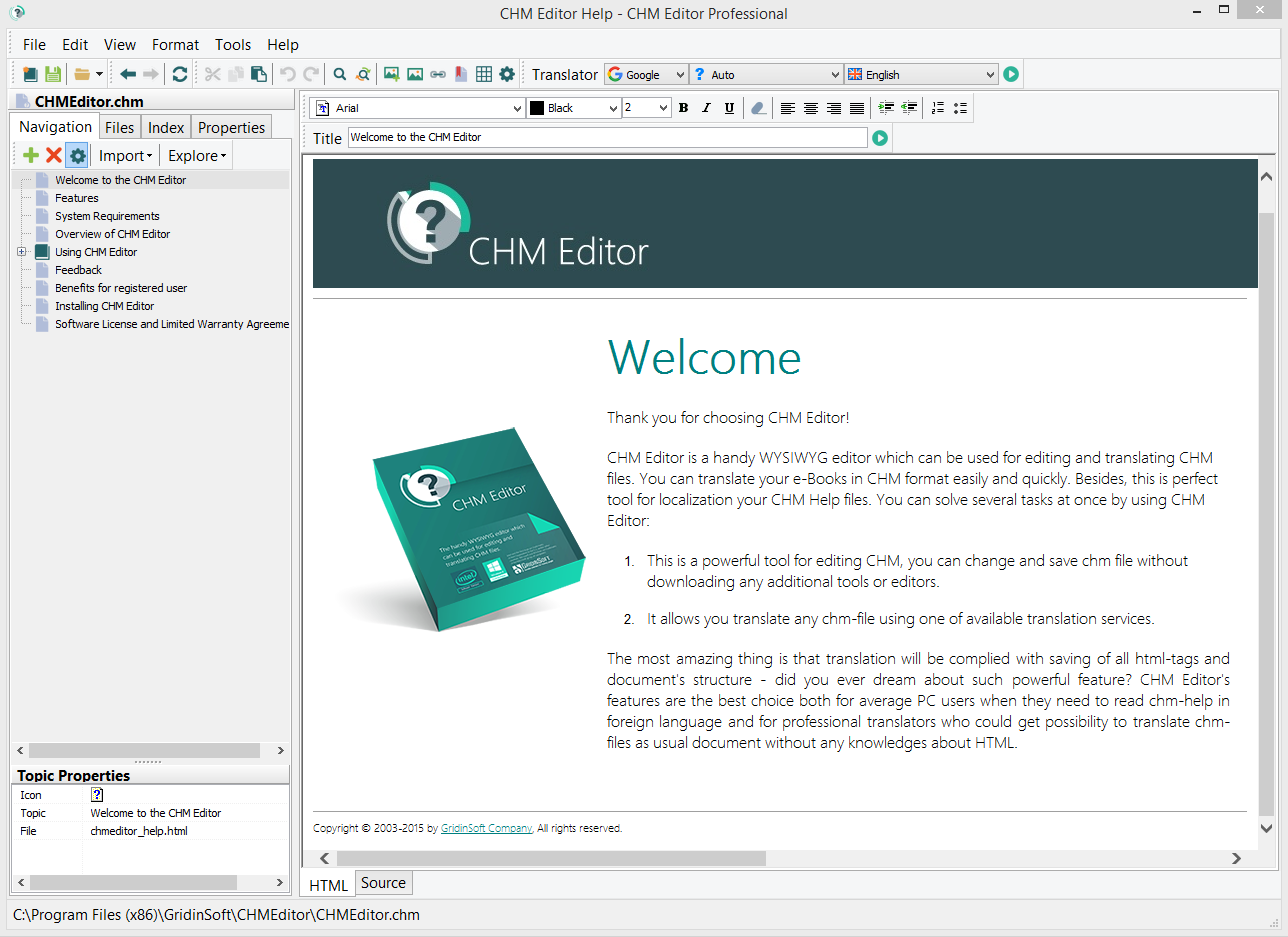
-
- Parte izquierda
- Navegación – muestra la tabla de contenidos del fichero CHM. Haga clic en una entrada para mostrar el fichero asociado en el editor.
- Pestañas de la parte inferior derecha
- HTML – muestra el editor HTML WYSIWYG. Aquí es donde hará la mayor parte de sus creaciones.
- Origen – permite editar las etiquetas HTML sin procesar, que conforman sus temas.
Traducción a otro idioma:
- Parte izquierda
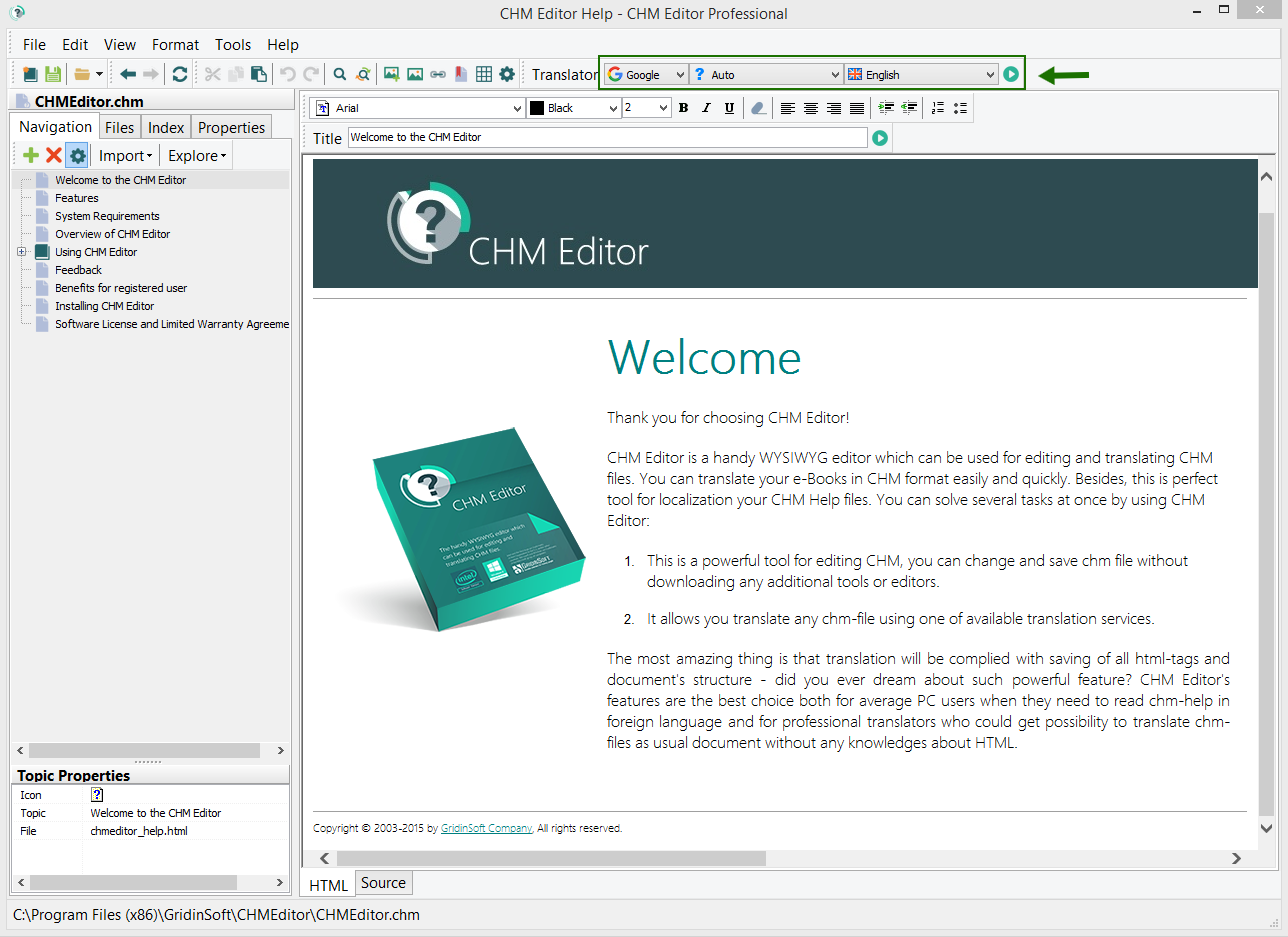
- Elija el idioma de traducción para la página o texto seleccionados, y pulse el botón «Traducir».
Para un uso adecuado de nuestro software, hemos preparado para usted algunos consejos sobre cómo funciona el programa.
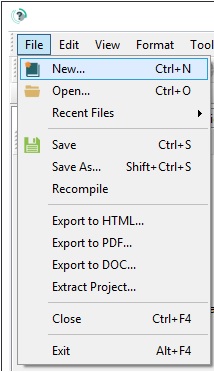
- Azul simple
- Verde simple
- Naranja simple
- Nombre del proyecto
- Nombre del fichero y su ubicación en el PC
- Idioma
- Nombre de su compañía
- Su página de inicio (sitio Web)
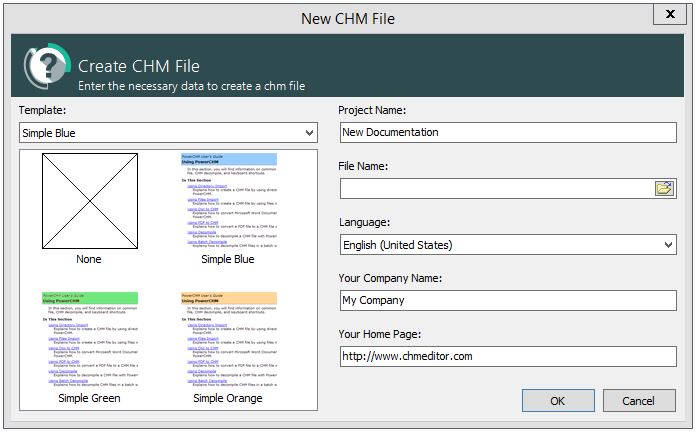
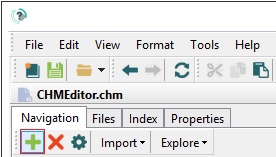
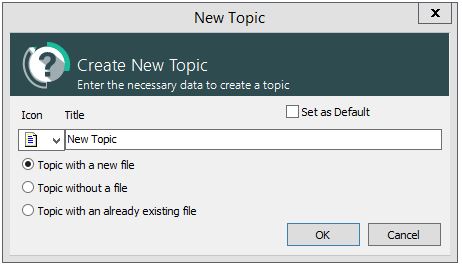
- crear un tema con un nuevo fichero
- crear un tema sin un fichero
- crear un tema con un fichero ya existente
1) Establecer el tema predeterminado mientras lo crea
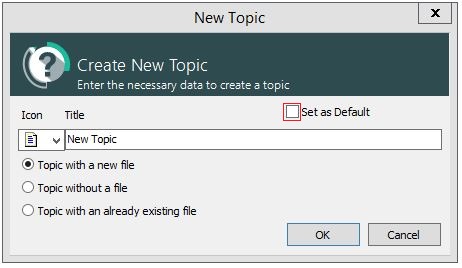
Haga clic derecho con el ratón del PC, en el tema deseado, y elija el parámetro “Establecer como predeterminado”. Haga clic en “Aceptar“.
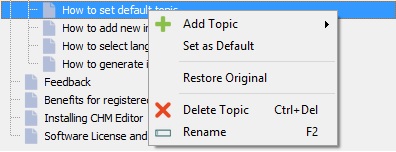

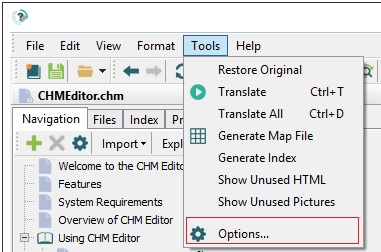
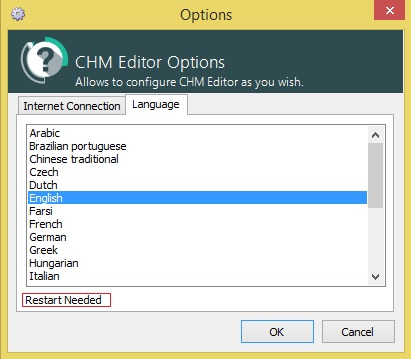
Haga clic en “Aceptar“.
¡Importante! Deberá cerrar CHM Editor y volverlo a abrir, para que surtan efecto los cambios.
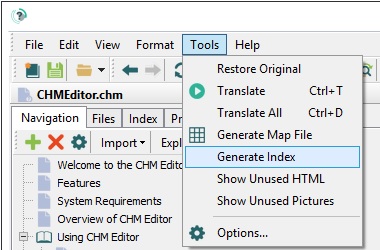
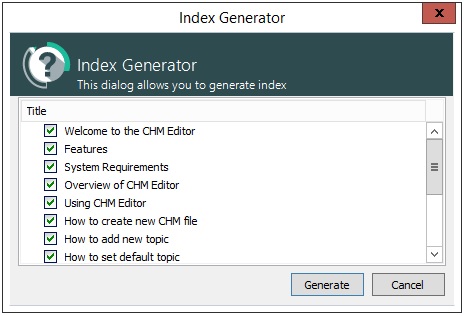
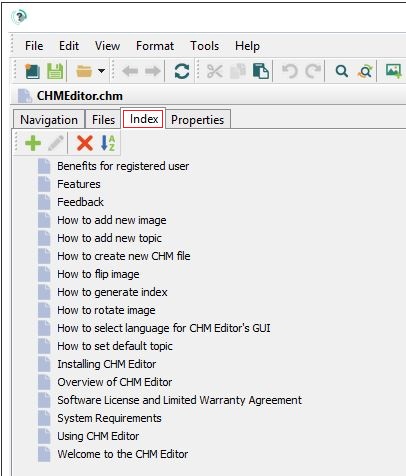
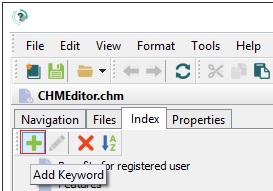
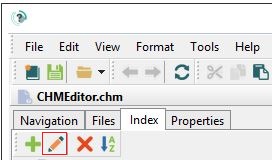
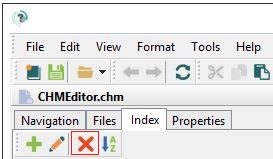
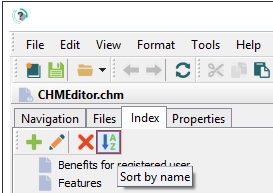
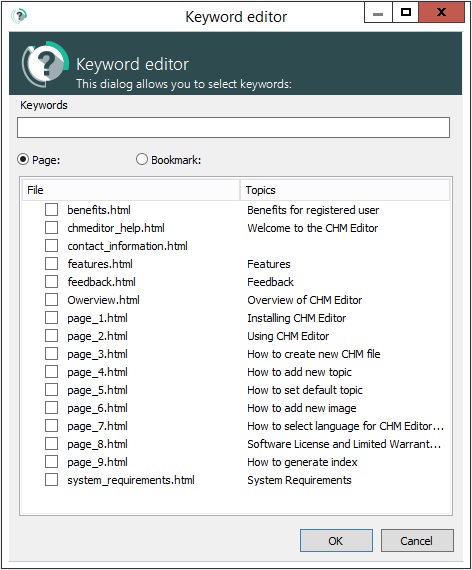
LICENCIA DEL PROGRAMA Y GARANTÍA LIMITADA
El presente Acuerdo de Licencia, es el vínculo legal entre usted y GridinSoft. Al instalar y/o utilizar este programa, ACEPTA los términos de este Acuerdo.
Si no los acepta, no podrá usar este programa. Debido a que el programa, se distribuye como versión de prueba completamente funcional, simplemente desinstálelo.
CONCESIÓN DE LA LICENCIA. GridinSoft le concede un derecho, no exclusivo, para utilizar este programa (en lo sucesivo, el «Programa»), conforme a los términos contenidos en este Acuerdo. SÓLO podrá usar el programa en un ordenador.
ACTUALIZACIONES. Si adquirió este programa como actualización de una versión anterior, este Acuerdo sustituirá a cualquier otro Acuerdo anterior. No podrá continuar utilizando versiones anteriores del programa, ni tampoco podrá distribuirlas a otras personas.
PROPIEDAD DEL PROGRAMA. GridinSoft conserva los derechos de autor: del título, propiedad del programa y ficheros escritos.
COPIAS. Podrá hacer tantas copias del programa como desee, siempre y cuando garantice el uso del programa, en un solo ordenador. No podrá distribuir copias del programa o de los ficheros escritos que lo acompañan, a otras personas.
TRANSFERENCIA. Podrá transferir el programa a otra persona, siempre que se notifique a GridinSoft la transferencia y persona a quien se transfiere el programa, estando obligada la nueva persona, a aceptar el presente Acuerdo. También podrá transferir el programa, de uno a otro de sus ordenadores, siempre que se eliminen las copias del antiguo ordenador. Tras transferir el programa a un tercero, deberá eliminar el programa de su ordenador. En ningún caso podrá transferir, asignar, alquilar, arrendar, vender o disponer de manera temporal del programa.
FINALIZACIÓN DEL ACUERDO. Este Acuerdo estará vigente hasta su rescisión, pudiendo rescindirse automáticamente, y sin previo aviso, si GridinSoft no cumple con alguna disposición de este Acuerdo. Tras su rescisión, deberá eliminar las copias del programa y los ficheros escritos, incluidas las copias modificadas, si las hubiera.
RENUNCIA DE GARANTÍA. GridinSoft niega todas las demás garantías, expresas o implícitas, incluyendo pero no limitando, cualquier garantía implícita de venta, idoneidad de uso para un propósito determinado y/o mal uso del programa.
OTRAS GARANTÍAS EXCLUIDAS. GridinSoft no será responsable de ningún daño directo, indirecto, consecuente, ejemplar, punitivo o incidental, que surja por el uso del programa, incluso si GridinSoft ha sido informado de la posibilidad de tales daños. Ciertas jurisdicciones no permiten la limitación o exclusión de los daños incidentales, por lo que esta limitación puede no ser aplicable en su caso.
En ningún caso GridinSoft será responsable, del pago de cantidad superior a la que pagó por la compra de la licencia del programa. En caso de que se constaten otras garantías, dichas garantías tendrán una duración limitada de 25 días, a partir de la fecha de instalación del programa.
LEYES DE EXPORTACIÓN. Usted acepta que no exportará el programa o la documentación.
PROPIEDAD. Este programa, incluyendo su código fuente, documentación, formato, estructura, y organización, es un producto exclusivo de GridinSoft, que conservará los derechos de propiedad sobre las copias, modificaciones o partes fusionadas.
You can obtain free support for CHM Editor if you’ve registered and paid for a license. You may email any questions/suggestions to:
Information about our products is always available at our site:
Si experimenta algún problema al trabajar con nuestro programa, contacte inmediatamente con el equipo de soporte de GridinSoft CHM Editor. No instale otros programas similares, sin haber contactado previamente con nosotros.
El sistema de soporte por tickets: https://support.chmeditor.com/index.php / https://chmeditor.com/support/#support-ticket-system
es la mejor forma de obtener una rápida respuesta a sus preguntas.
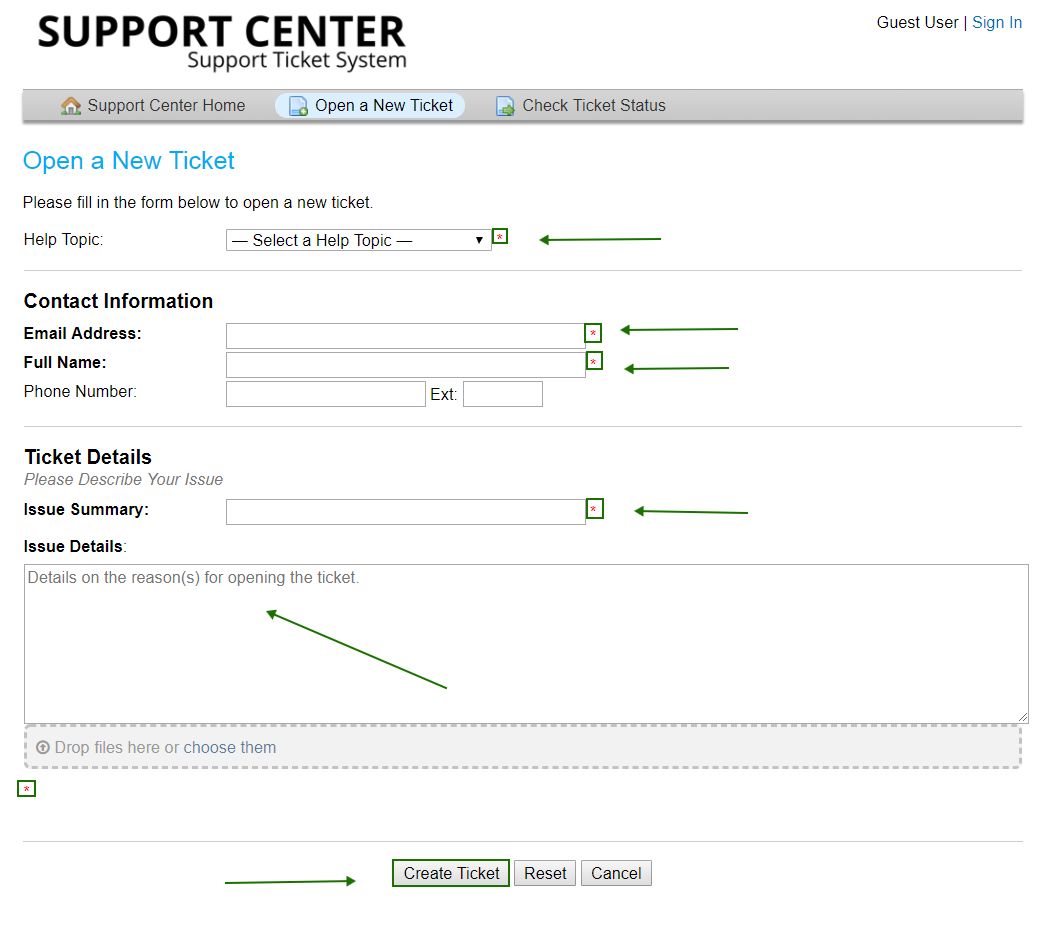
Descarga e instalación
Requerimientos del sistema
Requerimientos del sistema:
-
Windows 10/ 8.x/ 7/ Win XP (x32/x64);
-
CPU 486 o superior (Pentium recomendado)
-
128 MB de RAM
-
10 MB de espacio libre en el disco duro
-
Resolución de pantalla mínima de 800 x 600.
¿Dónde puedo descargar el programa?
Si desea descargar la versión demo del programa – puede hacerlo desde el siguiente enlace:
https://chmeditor.com/download.php
Para descargar la versión licenciada del programa, deberá comprar una licencia y con los detalles de registro recibidos – podrá descargarla desde su área de miembro personal:
https://member.gridinsoft.com/auth/login
Registro
He comprado una versión licenciada de CHM Editor. ¿Qué debo hacer?
Si ya es un cliente licenciado nuestro, la compañía de pagos Avangate, le remitirá la información del registro a su dirección de correo-E, revise la carpeta SPAM si no ha recibido dicha información. Ahora podrá acceder a su área personal de miembro licenciado. Si tiene alguna duda o consulta, contácte con nosotros desde:
support@gridinsoft.com / support@chmeditor.com
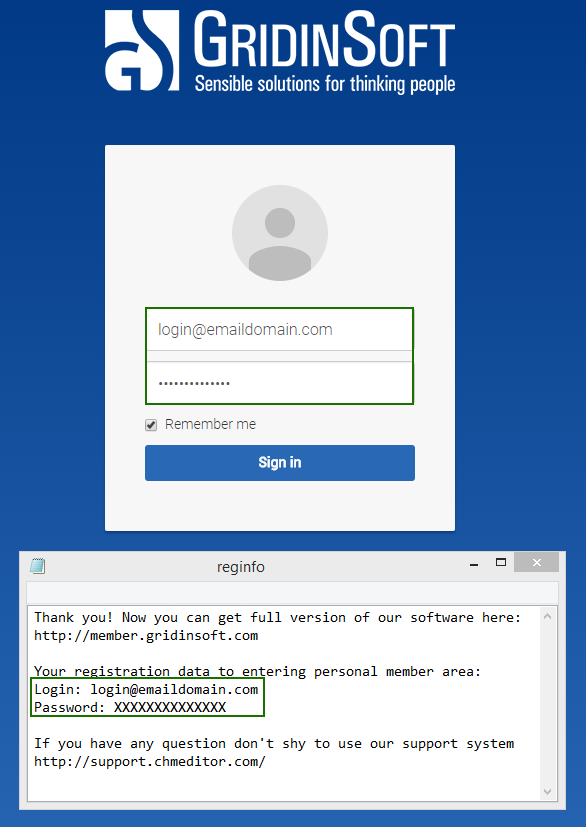
He entrado a mi área personal. ¿Qué es esto?
Al entrar a su espacio personal, dentro de nuestra área de miembros, se mostrará la siguiente información:
- su nombre
- versión comprada del programa
- enlace de descarga directa de la versión licenciada
- enlace directo para una simple renovación de licencia
- clave de licencia con la que obtendrá un acceso completo al programa
- fecha de compra
- versión y tamaño del programa
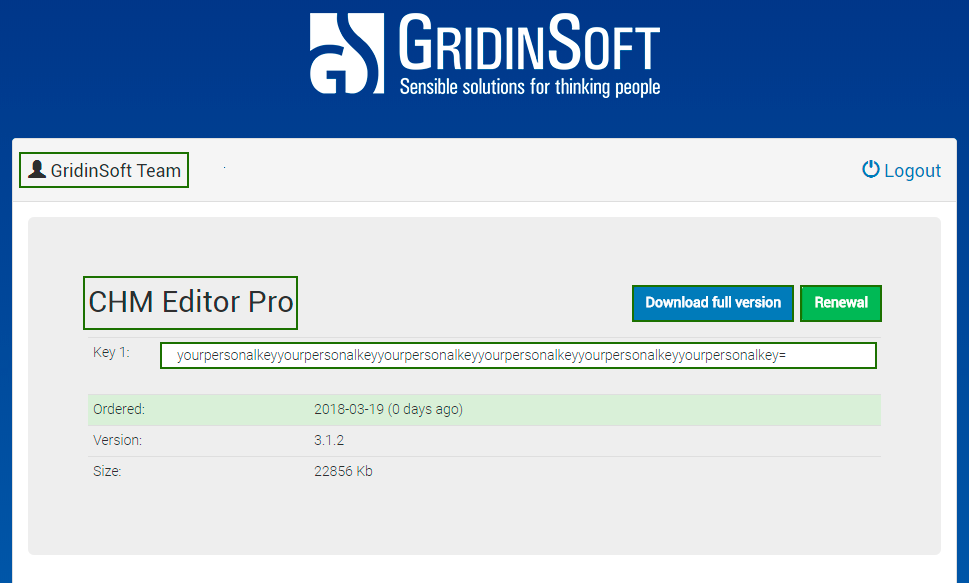
¿Cómo activar mi programa?
Ha comprado y descargado el programa. Ahora necesitará activarlo. Es muy fácil de hacer, sólo siga estas instrucciones.
Ejecute CHM Editor, y aparecerá una pequeña ventana de activación.
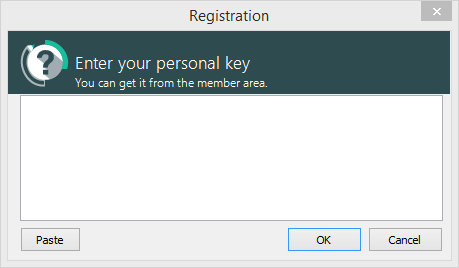
Introduzca la clave de registro que se encuentra en su área personal.
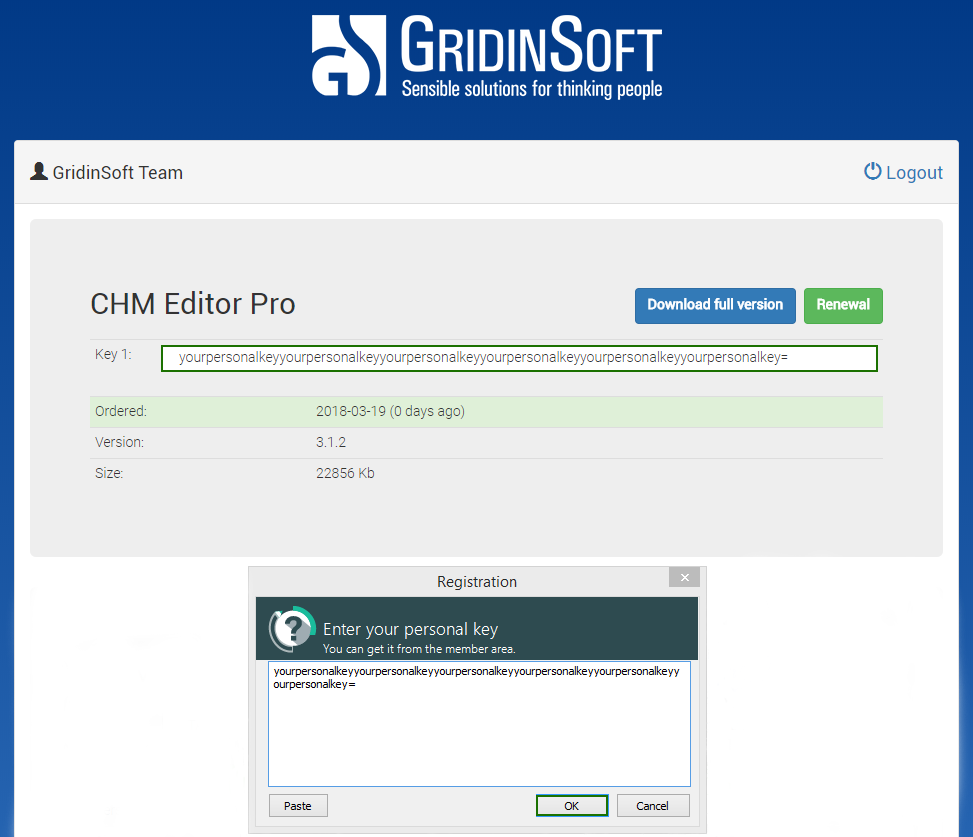
Pulse “Aceptar” y podrá utilizar CHM Editor con todas sus funcionalidades.
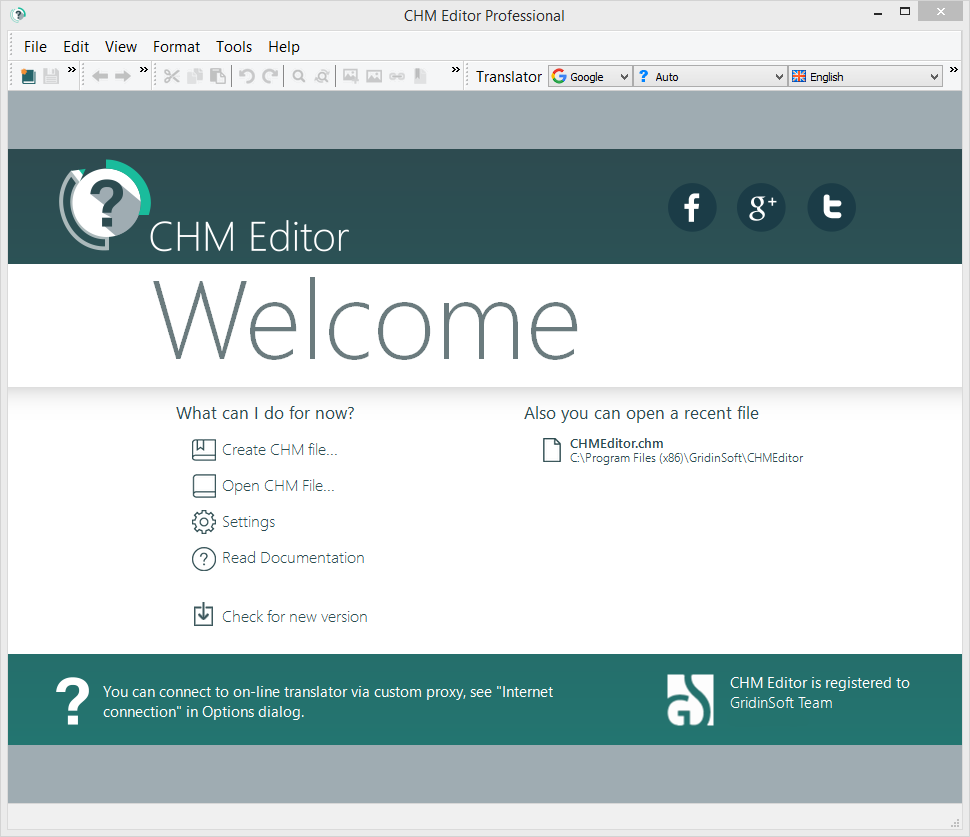
Uso del programa
¿Cómo crear un nuevo fichero CHM?
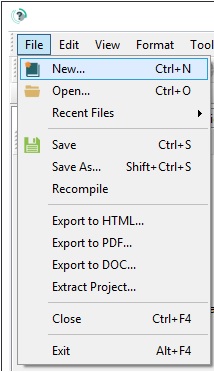
- Azul simple
- Verde simple
- Naranja simple
- Nombre del proyecto
- Nombre del fichero y su ubicación en el PC
- Idioma
- Nombre de su compañía
- Su página de inicio (sitio Web)
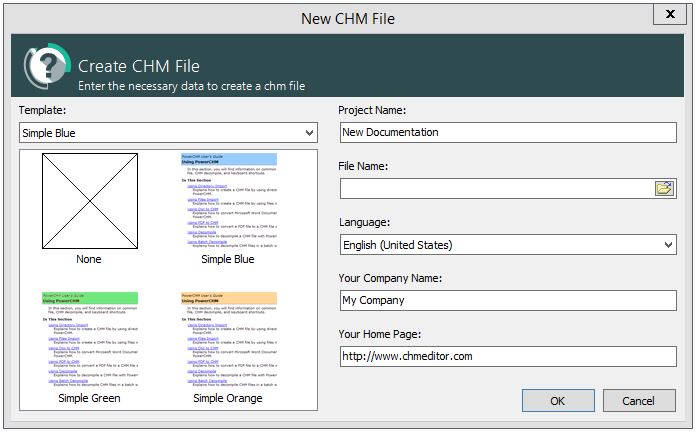
¿Cómo añadir un nuevo tema?
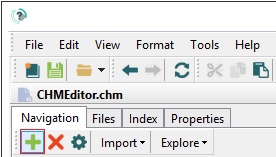
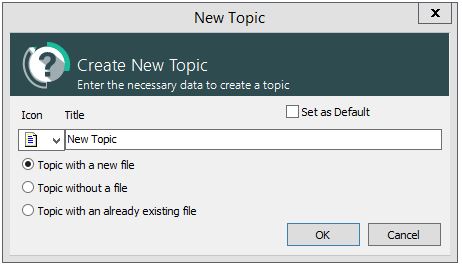
- crear un tema con un nuevo fichero
- crear un tema sin un fichero
- crear un tema con un fichero ya existente
¿Cómo establecer un tema predeterminado?
1) Establecer el tema predeterminado mientras lo crea
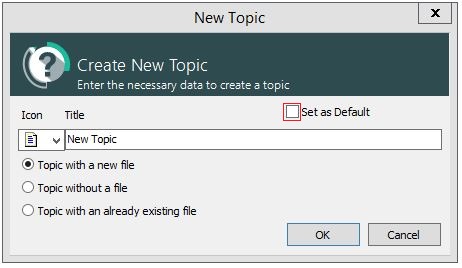
Haga clic derecho con el ratón del PC, en el tema deseado, y elija el parámetro “Establecer como predeterminado”. Haga clic en “Aceptar“.
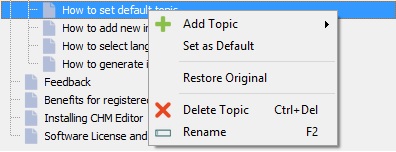
¿Cómo añadir una nueva imagen?
Para añadir una nueva imagen, haga clic en el botón seleccionado, tal y como se muestra en la siguiente captura de pantalla.
¿Cómo cambiar el idioma de la interfaz de usuario?
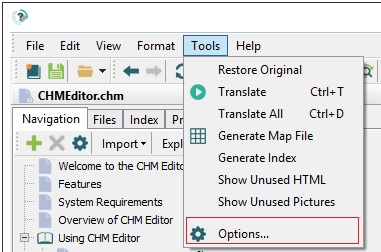
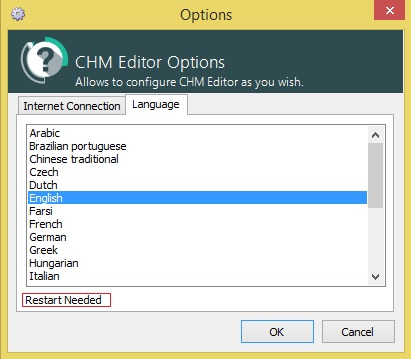
Haga clic en “Aceptar“.
¡Importante! Deberá cerrar CHM Editor y volverlo a abrir, para que surtan efecto los cambios.
¿Cómo generar un índice?
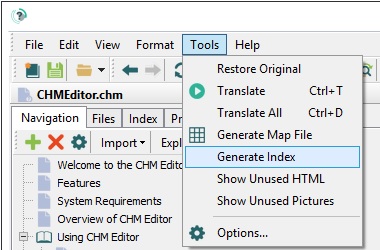
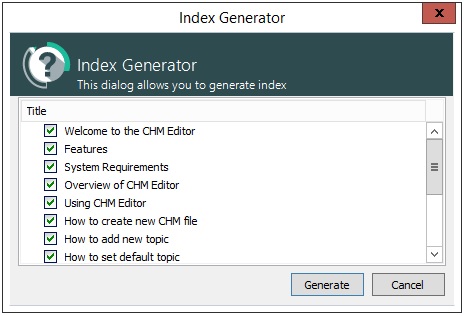
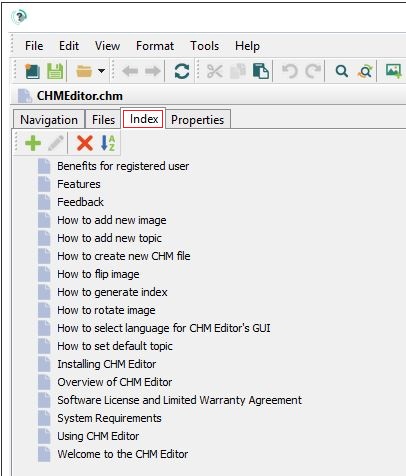
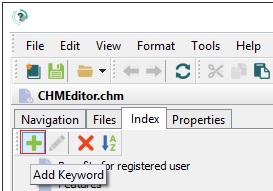
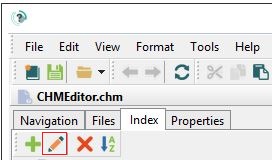
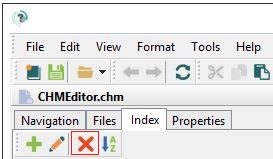
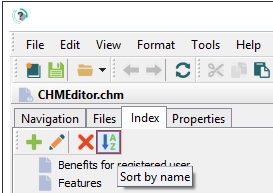
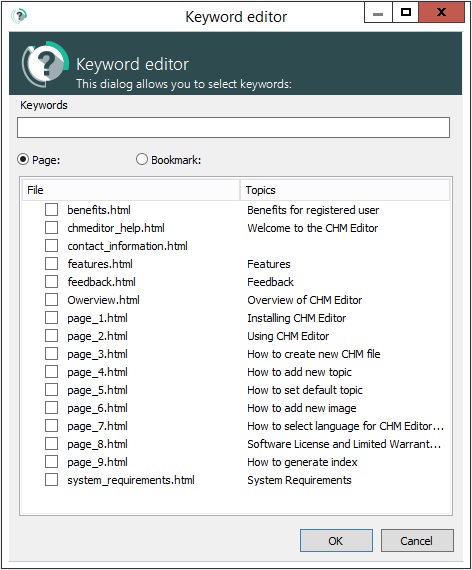
Solución de problemas
¿Por qué mi programa se apaga repentinamente mientras intento activarlo?
Como medida de protección antihackeos del programa, durante el proceso de activación, si se introduce una clave de registro no válida o incorrecta, el programa se apagará, Por favor, asegúrese de introducir la clave de registro ubicada en su área personal de miembros licenciados.
https://member.gridinsoft.com/

-
¿Cómo editar un fichero CHM?
-
¿Cómo realizar una modificación en un fichero CHM?
-
¿Cómo crear un fichero de ayuda?
-
¿Cómo insertar una imagen en un fichero de ayuda?
¿Qué hacer si tiene que editar un fichero CHM? ¿Quién le ayudará en esta situación?
¡No se preocupe! Siéntese frente a la pantalla del ordenador cómodamente con una taza de café, y le introduciremos en la nueva herramienta Asistente de – CHM Editor. Éste es un verdadero experto en los ficheros de ayuda, así que sólo confié en él.
Se enfrenta el desafío de realizar una modificación.
El suspense asusta, le sugerimos leer los siguientes pasos, antes de comenzar el trabajo.
¡Se sorprenderá de lo fácil que es!
El fichero de ayuda es un gran asistente para todos, pero a veces puede causar problemas. ¿Qué debe hacer si va a crear un fichero CHM? ¿Quién le ayudará en esta situación?
¡No se preocupe! Siéntese frente a la pantalla de ordenador cómodamente con una taza de café, y le introduciremos en la nueva herramienta Asistente de – CHM Editor. Éste es un verdadero experto en los ficheros de ayuda, así que sólo confié en él.
Las características de CHM Editor son la mejor opción, de la mayor parte de usuarios de PC, cuando necesitan leer un fichero de ayuda CHM en un idioma extranjero, y sirve también, para los traductores profesionales, que pueden traducir sus ficheros CHM, como si fueran documentos normales, sin tener que tener conocimientos de HTML.